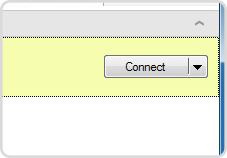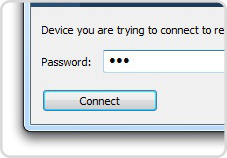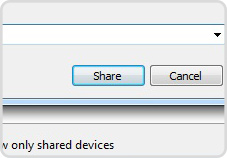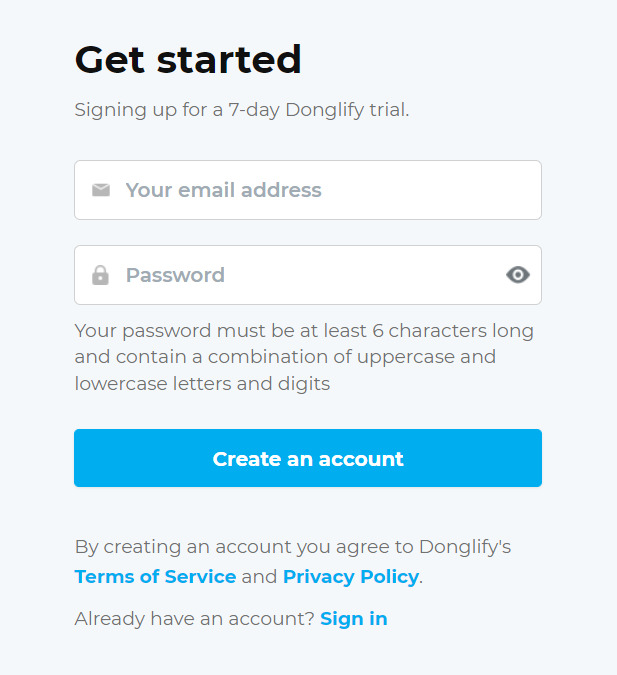
Hyper-VăăŒăčăźăœăȘă„ăŒă·ă§ăłăźæ性ăźæŹ çčăźäžă€ăŻăUSBăăă€ăčăźă”ăăŒăăèČ§ćŒ±ă§ăăăăšă§ăă
ăăăăHyper-VăăŒăčăźä»źæłăăčăŻăăăăŻăăȘăćșçŻă«æźćăăŠăăçŸè±Ąă§ăăăăăHyper-VăČăčăăă·ăłă«USBăăłă°ă«ăæ„ç¶ă§ăăăăă«ăăăăšăŻéćžžă«æçšă§ăă
ć€ăăźăăăă§ăă·ă§ăă«ăȘăœăăăŠă§ăąăœăȘă„ăŒă·ă§ăłăŻăUSBă»ăă„ăȘăăŁăăłă°ă«ăăăŒăă«æ„ç¶ăăăŠăăȘăăšăé©ćă«æ©èœăăŸăăăăăźăżă€ăăźäżè·ăăăăœăăăŠă§ăąăHyper-V仟æłăă·ăłă§äœżçšăăă«ăŻăă©ă€ă»ăłăčăăŒăHyper-Vă«æžĄăćż èŠăăăăŸăă
ăăźèšäșă§ăŻăăăŒă«ă«ăźUSBăăă€ăčăHyper-VăăčăăŸăăŻăŻă©ă€ăąăłăă«èȘèăăăăăă«ăHyper-V USBăăčăčă«ăŒăćźèŁ ăăæčæłăçŽčä»ăăŸăă
USBăăčăčă«ăŒăšăŻă仟æłăă·ăłăăăȘăłăżăŒăUSBăăłă°ă«ăȘă©ăźăăŒă«ă«ăȘăœăŒăčă«ăąăŻă»ăčă§ăăăăă«ăăăăă»ăčăæăæèĄçšèȘă§ăăăăăŻăçčæźăȘăœăăăŠă§ăąăäœżçšăăăăHyper-VăăčăăŹăă«ă§USBăăłă°ă«ăȘăă€ăŹăŻă·ă§ăłăćźèŁ ăăăăšă§èĄăăăšăă§ăăŸăă
ćźèĄäžăźä»źæłăă·ăłăźăąăŻăăŁăăŠăŁăłăăŠă«ăăăšăăăăčăăłăłăă„ăŒăżăŒă«æ„ç¶ăăăŠăăăăŒă«ă«ăźćšèŸșæ©ćšïŒUSBăŸăăŻSCSIïŒă«ăąăŻă»ăčăăăăšăŻă§ăăŸăăăHyper-VăUSBćšèŸșæ©ćšă«æ„ç¶ăăăăă«ăŻăăăźăă©ăăŁăăŻăăăčăăăăČăčăVMă«ăȘăă€ăŹăŻăăăćż èŠăăăăŸăăăăźéă仟æłăă·ăłäžăźUSBăăŒăăźæ°ăéăăăŠăăăăăăăăćŻèœă§ăȘăć ŽćăăăăŸăăć Žćă«ăăŁăŠăŻăć©çšćŻèœăȘăăŒăăăŸăŁăăăȘăăăšăăăăŸăă
DonglifyăŻă仟æłăă·ăłăźăăčăăłăłăă„ăŒăżăŒă«ăăŒă«ă«ă«æ„ç¶ăăăŠăăUSBă©ă€ă»ăłăčăăłă°ă«ăć©çšćŻèœă«ăăă ăă§ăȘăăăȘăąăŒăăłăłăă„ăŒăżăŒă«ç©ççă«æ„ç¶ăăăUSBăăłă°ă«ă«ăăăăŻăŒăŻç”ç±ă§æ„ç¶ăăHyper-V VMă§äœżçšă§ăăăăă«ăăăăŒă«ă§ăă
DonglifyăŻăæšæșăźTCP/IPăăăăŻăŒăŻăä»ăăŠUSBăăłă°ă«ăšă»ăă„ăȘăăŁăăŒăHyper-Vă€ăłăčăżăłăčă«æ„ç¶ă§ăăŸăăăăă«ăăăćż èŠăȘă»ăă„ăȘăăŁăăŒă«ăąăŻă»ăčăăăăăźHyper-V USBăăčăčă«ăŒăç°Ąćă«ćźèŁ ă§ăăŸăă
仄äžă«ăDonglifyăäœżçšăăŠHyper-VăČăčăVMă«USBăăłă°ă«ăæ„ç¶ăăæé ăè©łăăèȘŹæăăŸăă
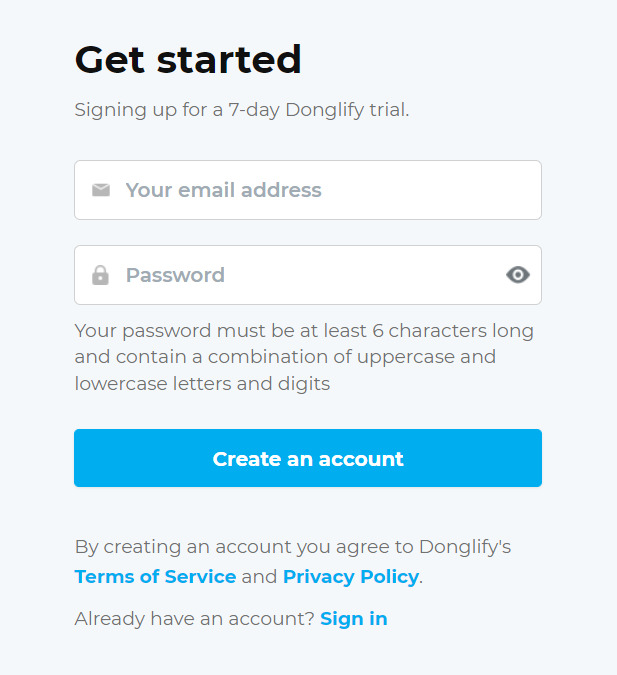
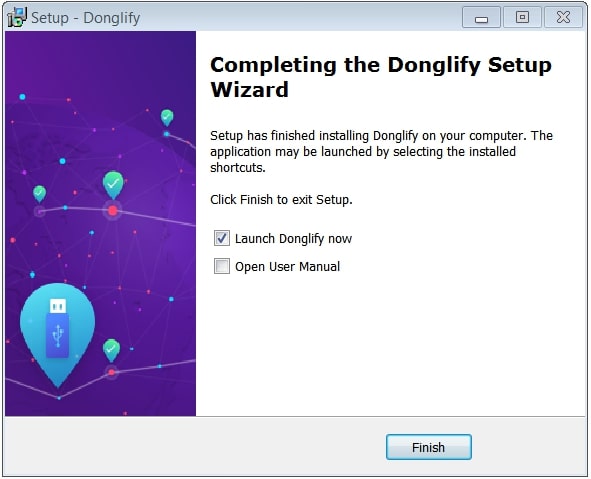
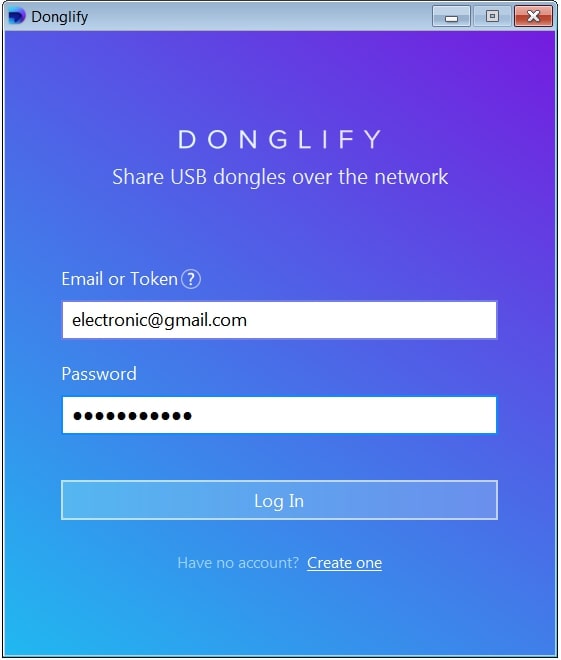
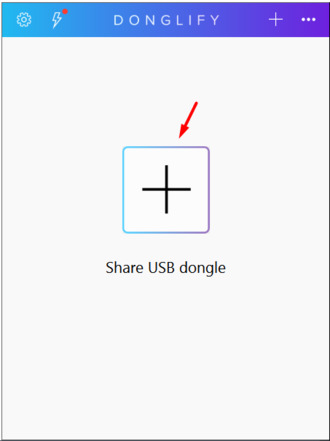
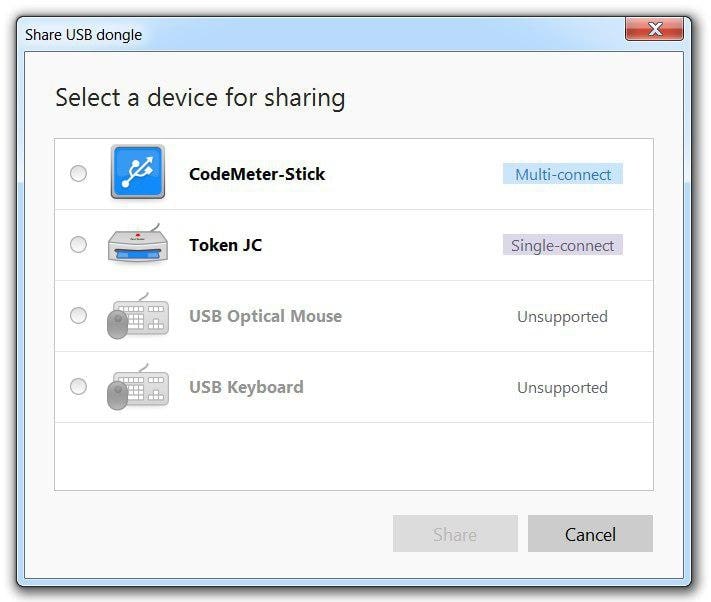
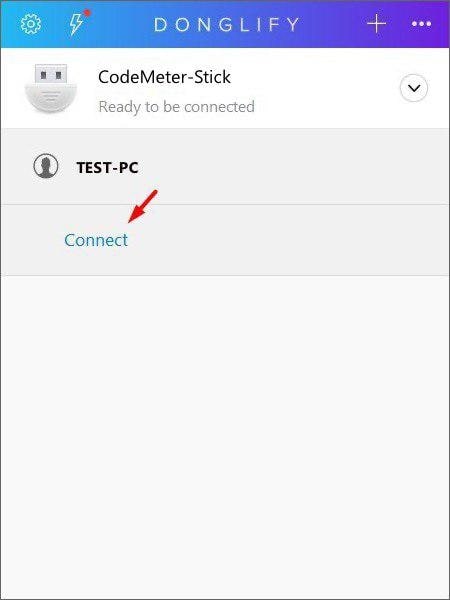
ăȘăłăŻăçąșç«ăăăăšăUSBăăłă°ă«ăźHyper-VăžăźăȘăă€ăŹăŻă·ă§ăłăćźäșăăŸăăăŻă©ă€ăąăłăăă·ăłăźăăă€ăčăăăŒăžăŁăŒăŻăç©çæ„ç¶ăăăăăźăăă«ăăłă°ă«ăèȘèăăŸăă
é«ćșŠăȘă»ăă„ăȘăăŁăDonglifyăŻ2048ăăăSSLæć·ćăäœżçšăăŠăăłă°ă«ăćźć šă«äżăĄăăăăăŻăŒăŻăăŒăżäŒéăžăźäžæŁăąăŻă»ăčăéČăăŸăă
ăă«ăăłăăŻăæ©èœăăăă°ă©ăăŒăźăăŒă ć šćĄăćæă«ćăUSBăăłă°ă«ă«ăąăŻă»ăčăăćż èŠăăăć ŽéąăăăăŸăăăăźćéĄăŻăćă ăHyper-V仟æłăă·ăłăäœżçšăăŠăăć Žćăăăă«è€éă«ăȘăćŻèœæ§ăăăăŸăăDonglifyăźăă«ăăłăăŻăæ©èœăäœżçšăăăšăæ°ćăźăŻăȘăăŻă§Hyper-VăŠăŒă¶ăŒăšUSBăăłă°ă«ăć ±æă§ăăŸăăăăă«ăăăèČ»çšăçŻçŽăăăăŒă ăźççŁæ§ăćäžăăăăăšăă§ăăŸăă
ćźć šăȘăœăȘă„ăŒă·ă§ăłă§ăăDonglifyăäœżçšăăăšăă»ăă„ăȘăăŁăăłă°ă«ăăăăăŻăŒăŻäžă§ăȘăąăŒăć ±æăăăăăźèżœć ăźăœăăăŠă§ăąăăăŒăăŠă§ăąăŻćż èŠăăăŸăăă
ćźć šă«ăąăŻă»ăčăć ±æăăŸăăDonglifyăŻăä»ăźăŠăŒă¶ăŒăć ±æăąă«ăŠăłăă«ăąăŻă»ăčă§ăăăăžăżă«ăăŒăŻăłăźäœæăăŠăŒă¶ăŒă«èš±ćŻăăŸăăăăŒăŻăłăŻăèłæ Œæ ć ±ăä»ăźćäșșă«éç€șăăăăšăȘăăć ±æăąă«ăŠăłăæ©èœăæäŸăăŸăăăăŒăŻăłăäœżçšăăăšăăŠăŒă¶ăŒăŻăĄăŒă«ăąăăŹăčăăăčăŻăŒăăæäŸăăă«ăąă«ăŠăłăă«ăąăŻă»ăčă§ăăŸăă
ăŻăăčăă©ăăăă©ăŒă ă”ăăŒăăæäŸăăŸăăDonglifyăźææ°ăăŒăžă§ăłăŻăWindowsăăăłMacăłăłăă„ăŒăżăŒăă”ăăŒăăăŠăăŸăăăăă«ăăăăăŒă ăŻăŻăăčăă©ăăăă©ăŒă ç°ćąă§ă€ăłăżăŒăăăăŸăăŻăăŒă«ă«ăăăăŻăŒăŻäžă§ăăłă°ă«ăć ±æăăéă«ăèżœć ăźäžć±€ăźæè»æ§ăćŸăăăšăă§ăăŸăă
ă€ăłăżăŒăăăæ„ç¶ăćż èŠă§ăăăœăăăŠă§ăąăŻăäžèČ«ăăă€ăłăżăŒăăăæ„ç¶ăćż èŠăšăăăăă«ăăLANäžă§ăăłă°ă«ăć ±æăăăăšăäžćŻèœă«ăȘăăŸăă
USBăăłă°ă«ăźăżă§ćäœăăŸăăDonglifyăŻUSBăăłă°ă«ăźăżă§ćäœăăä»ăźăżă€ăăźUSBăăă€ăčăźć ±æăă”ăăŒăăăŠăăŸăăă
USBăȘăă€ăŹăŻăżăŒăœăăăŠă§ăąăŻăăźćéĄăè§Łæ±șăăUSBăăłă°ă«ăPnPăăă€ăčăăăă«ăŻUSBăăăHyper-V仟æłăă·ăłă«ăȘăă€ăŹăŻăăăăăšăćŻèœă«ăăŸăăăăźăŠăŒăăŁăȘăăŁăäœżçšăăăšăEthernetç”ç±ăźä»źæłăă·ăłă§ăăăăŻăŒăŻă«æ„ç¶ăăăUSBăăă€ăčă«ăąăŻă»ăčă§ăăŸăăăăă«ăăăVMăźç©ççăȘèżæ„æ§ăăȘăUSBćšèŸșæ©ćšăäœżçšăăăăšăă§ăăŸăăæŹĄăźç°ĄćăȘæé ă§ăăăćŻèœă«ăăŸăă

Hyper-Văăłă°ă«ăăčăčă«ăŒăćźçŸăăăăăźăăăčăæé ă«ă€ăăŠăŻă仄äžăźæé ă«ćŸăŁăŠăă ăăïŒ